При установці Windows на HDD (як PATA IDE, так і SATA), підключений через додатковий контролер IDE або SATA? встановлений на материнську плату або в слот розширення, а також через RAID-контролер, ОС Windows не може виявити вінчестер. Це нормальне явище.
По-перше, по можливості, якщо HDD підключений через контролер, вбудований в материнську плату (часто зустрічаються контролер Promise, Silicon Image і VIA), то по можливості, слід його підключити на час установки до основного контролера IDE або SATA на материнській платі. Якщо це неможливо зробити, то поступають таким чином.
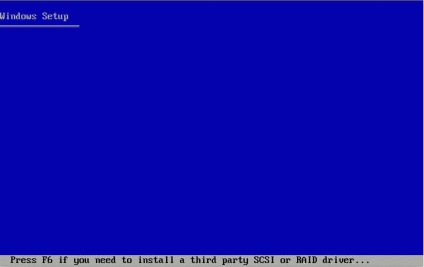
Після цього, програма установки буде вести, як зазвичай, т. Е. Виконувати стандартні операції. Однак на певному етапі, програма запропонує Вам встановити драйвери під додатковий контролер. Пропозиція буде виглядати наступним чином.
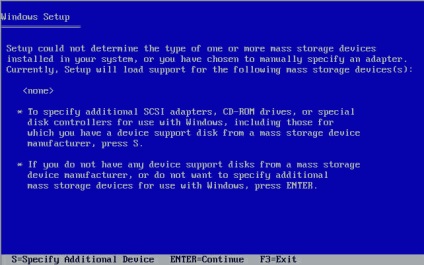
Натисніть кнопку «S». Встановіть дискету з драйверами (якщо дискета не був встановлений раніше), і система встановить необхідні драйвери. У деяких ситуаціях з дискети потрібно встановити більше одного драйвера, тобто починаючи з натискання літери "S" останні стадії треба повторити; наприклад, у випадку з RAID-контролерами nVidia потрібно окремо встановити nVidia Parallel ATA Driver і nVidia RAID Class Driver. Як тільки процедура установки драйверів буде завершена, на екрані з'являться подальші інструкції по установці Windows.
Оскільки в сучасних комп'ютерах не завжди є вбудований 3.5 "флоппі-дисковод, то в таких ситуаціях можна скористатися яким зовнішнім USB-FDD приводом (NEC використовувати НЕ рекомендується!), Або використовувати самостійно записаний завантажувальний диск з дистрибутивом Windows, доповненим необхідними драйверами. Це можна зробити за допомогою програми nLite. доступною через інтернет.
У разі відсутності RAID або взагалі єдиним SATA диском і чіпсетами Intel 865/875/915/925/945/955 з функцією RAID (південні мости ICH5R / 6R / 7R) і nVidia nForce3 / 4 необхідно переконатися, що в BIOS мат. плати відключена функціональність вбудованого в чіпсет RAID'а. Це робиться перемиканням пункту меню BIOS «SATA Mode» з «RAID» в «Enhanced" або "Legacy" для плат на чіпсетах Intel і «IDE / SATA RAID Function» в положення «Disabled» для плат на чіпсетах nVidia. Для подібних плат з додатковими, крім вбудованого в чіпсет, SATA-контролерами, необхідно переконатися, що SATA диск підключений саме до чіпсетний, а не до додаткового RAID-контролеру, встановленому на платі (у разі «правильного» підключення диска його назву і параметри відображаються в екрані стандартних налаштувань BIOS).
При дотриманні всіх перерахованих вище умов установка Windows можлива в такій конфігурації штатним чином, без використання дискет з драйверами.
Якщо в материнській платі встановлено кілька RAID-контролерів, будь ласка, не переплутайте їх драйвера. Вам потрібен драйвер іменного того контролера, до якого приєднаний Ваш диск або масив.
Якщо в комплекті з материнської плати або контролером не було дискети, то її можна записати самостійно, маючи на руках чисту отформатированную дискету і комп'ютер зі встановленою Windows (або, як не дивно, практично будь-який інший ОС), скопіювавши драйвера з доданого компакт-диска ( може знадобитися розпакувати zip-архів) в кореневий каталог дискети, при це в підсумку там обов'язково повинен бути присутнім файл txtsetup.oem.
Для більшості материнських плат ASUS і Gigabyte дискету можна створити, завантажившись з доданого до материнської плати CD-ROM'а і вибравши відповідний пункт у що ще меню.
Образ дискети для чіпсетів VIA можна взяти тут
Для вбудованих в чіпсети Intel RAID контролерів образ дискети можна взяти тут - тут
Для вбудованого в чіпсети nVidia тут - тут